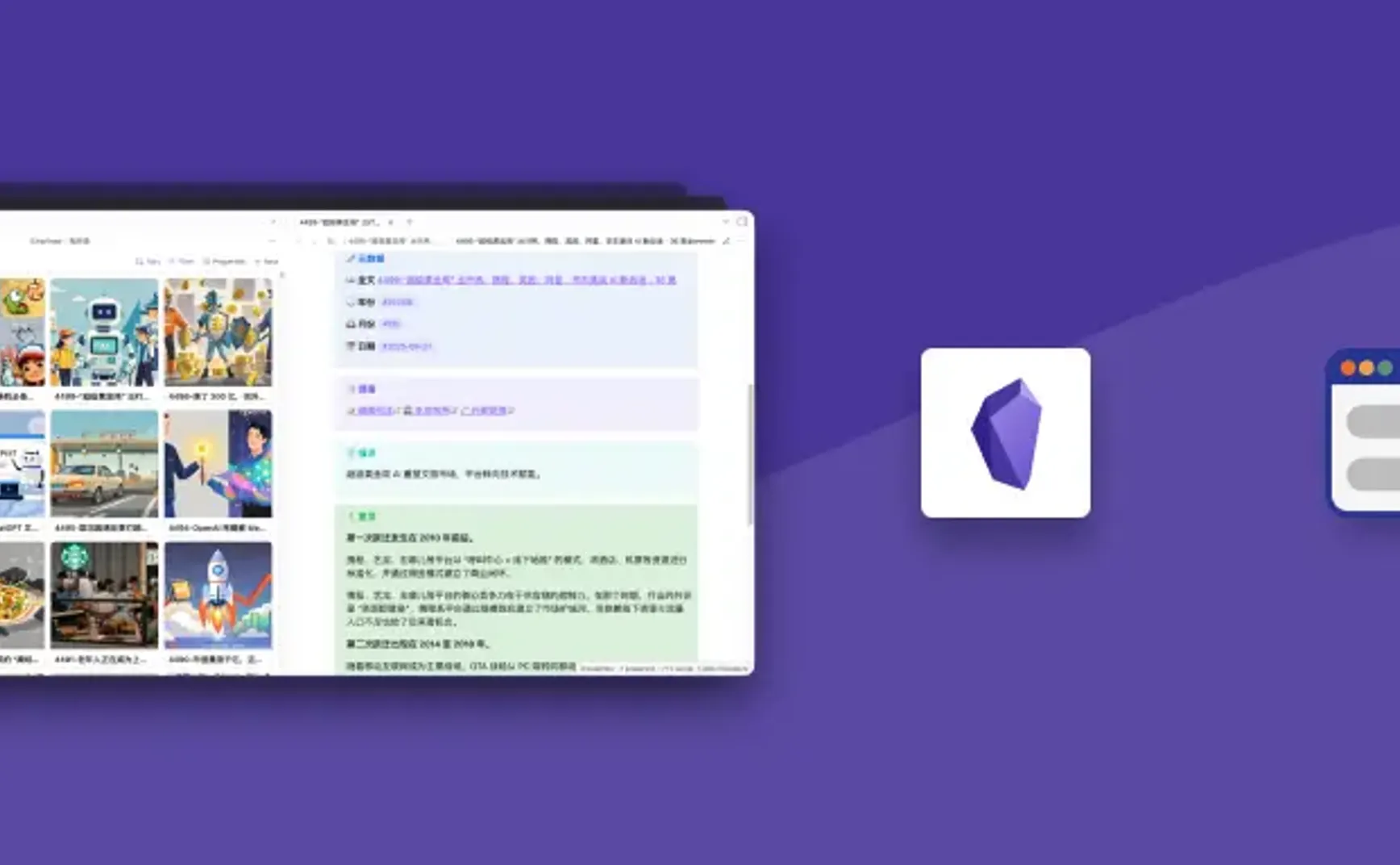📰 前文提要
本次推送包括了导入到 Obsidian 2.0 与 导出 Obsidian SimpRead Sync 3.0
🔌 导入到 Obsidian 2.0
内置 Obsidian 图床、导出带标注色的全文、更少初始配置步骤的 2.0 发布了。
📥 下载地址
https://simpread.ksria.cn/plugins/details/1VQ19jCD8Z
🎯 2.0 版更新宗旨
更少设置(初次安装后无须过多配置即可使用),更强功能(图片本地化)
✨ 重点功能
1️⃣ 支持导入带标注色的全文
2️⃣ Assets 导入方案(支持标注的导入)
2️⃣ 支持 Obsidian 图床
3️⃣ 内置 Cloudinary 图床
📝 支持导入带标注色的全文
Markdown 缺乏标注语法,因此无法完美呈现简悦的标注,得益于 Obsidian 对 Markdown 中 HTML 渲染的支持,可以实现在正文中显示标注。
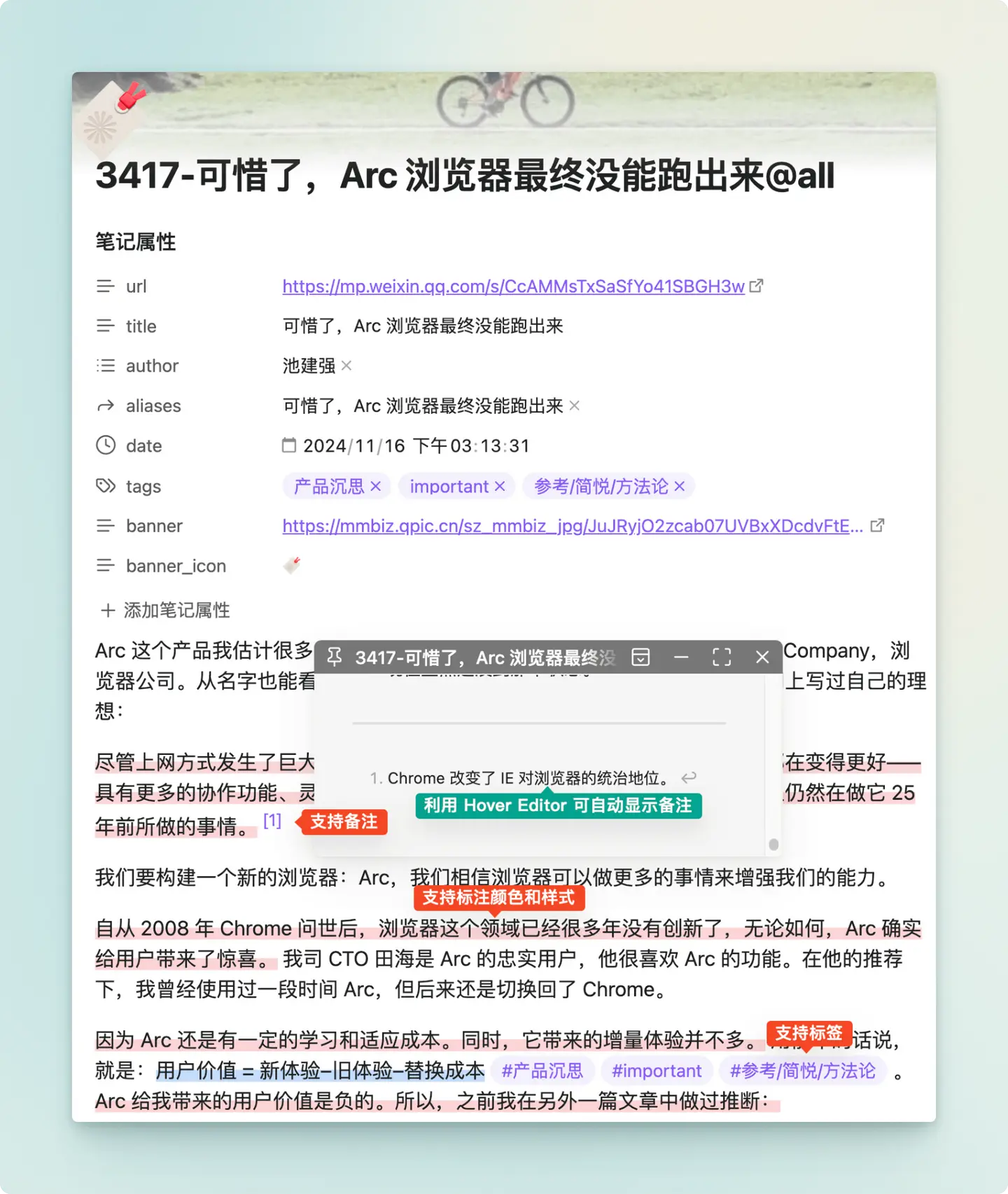
因为导出的内容不再是纯粹的 Markdown 格式,而是混合了 HTML,此方式「默认关闭」,开启后导出时将同时保留一份纯 Markdown 全文,因此会生成三个文件: 原文 · 带有标注的全文 · 标注
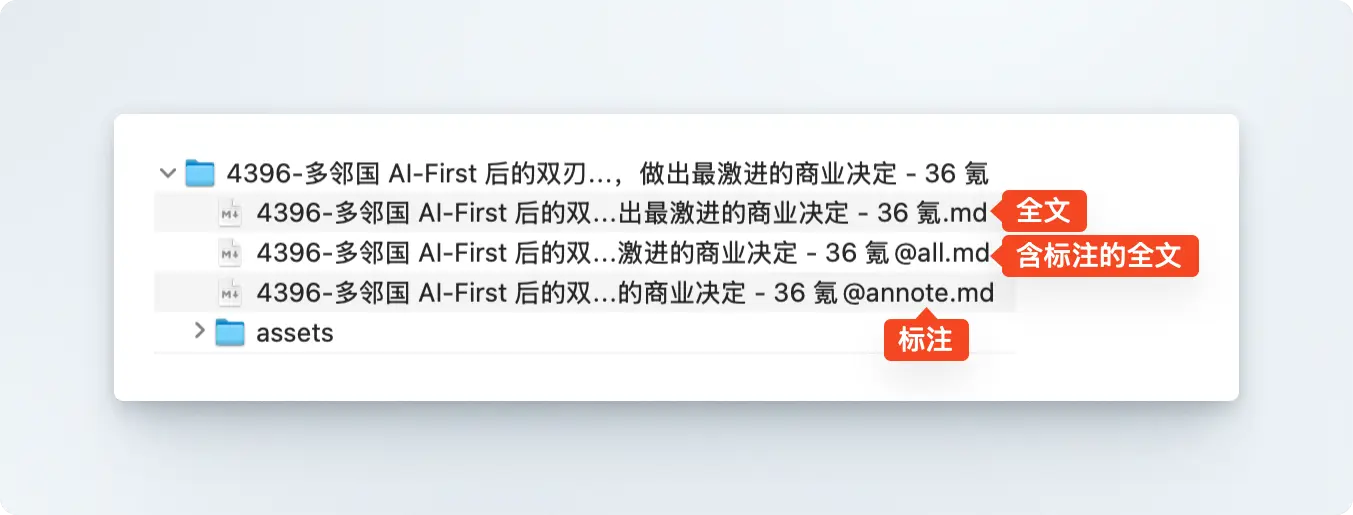
仅需要开启下面的选项即可
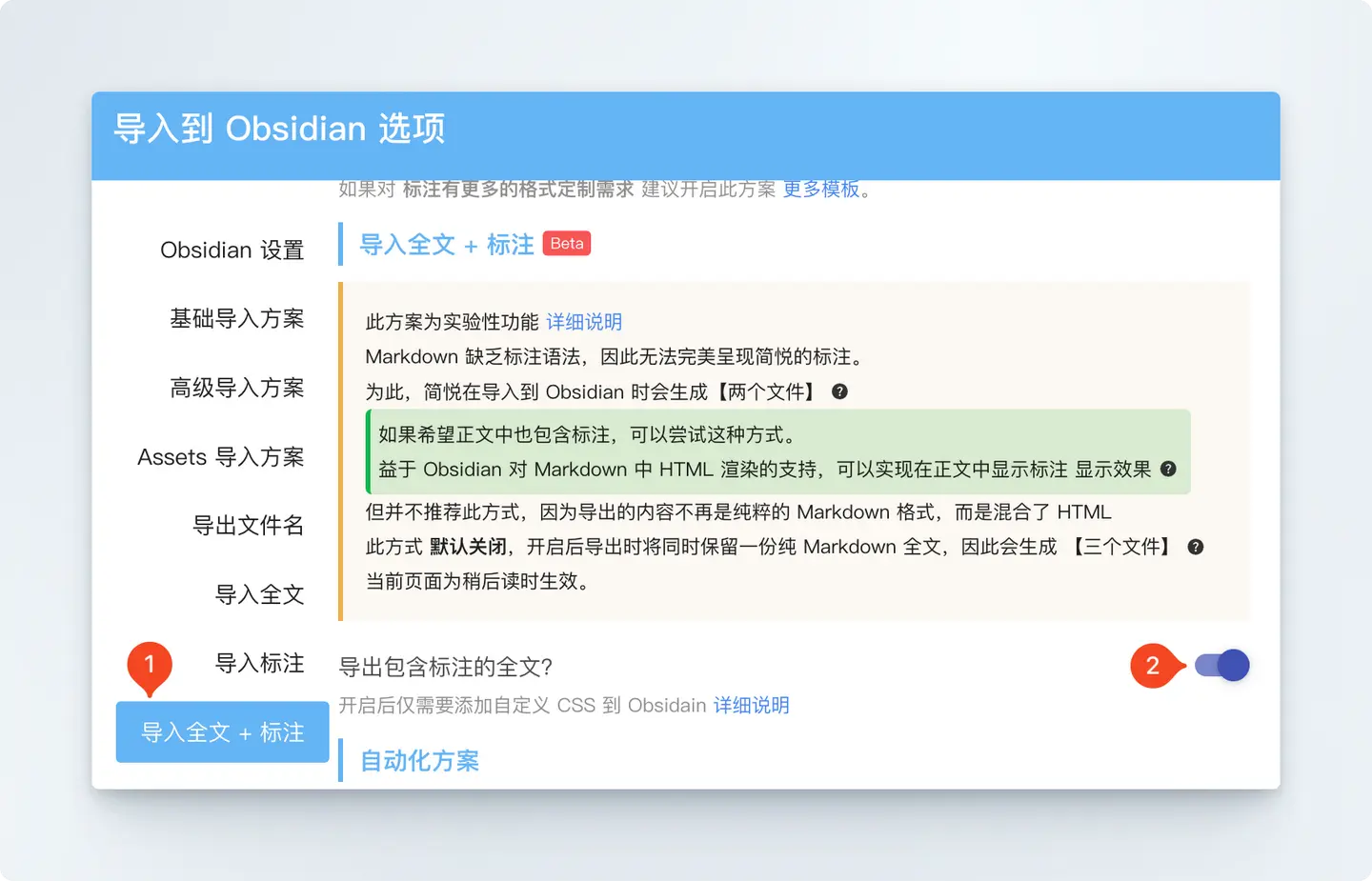
接下来需要将简悦的 CSS 文件放到 Obsidian 自定义 CSS 中
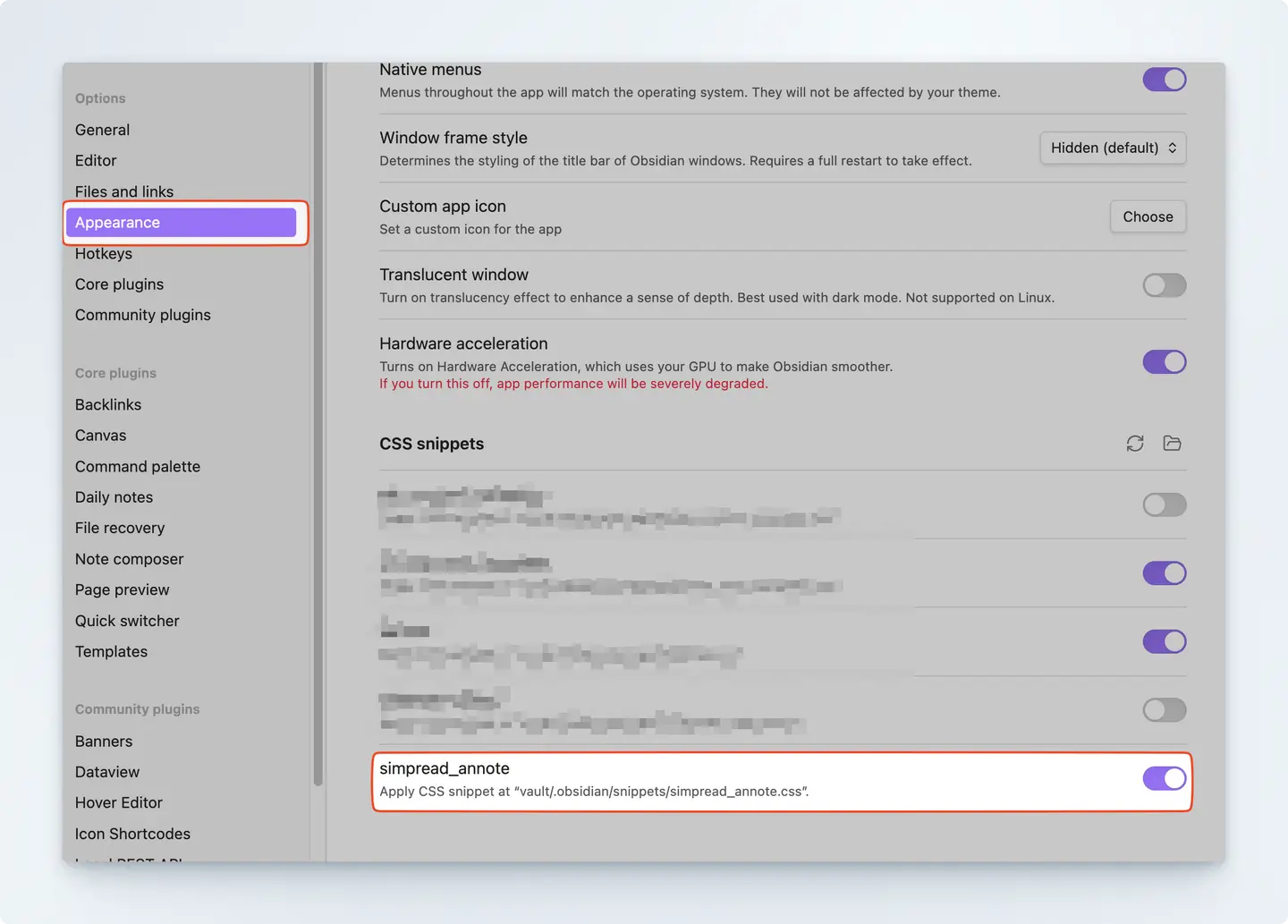
请下载 此 CSS 并按照上图所示放到自定义 CSS 文件夹中。
📁 Assets 导入方案
通过简悦的 同步助手 将阅读模式的内容导入到 Obsidian**(支持图片保存到本地)**,相比Obsidian Plugin: SimpRead Unread Sync 导入方案 具有更灵活的 本地图片路径 定制功能。
如果你希望将图片保存到本地,且需要定制图片保存位置的话,请使用此方案 详细说明 。
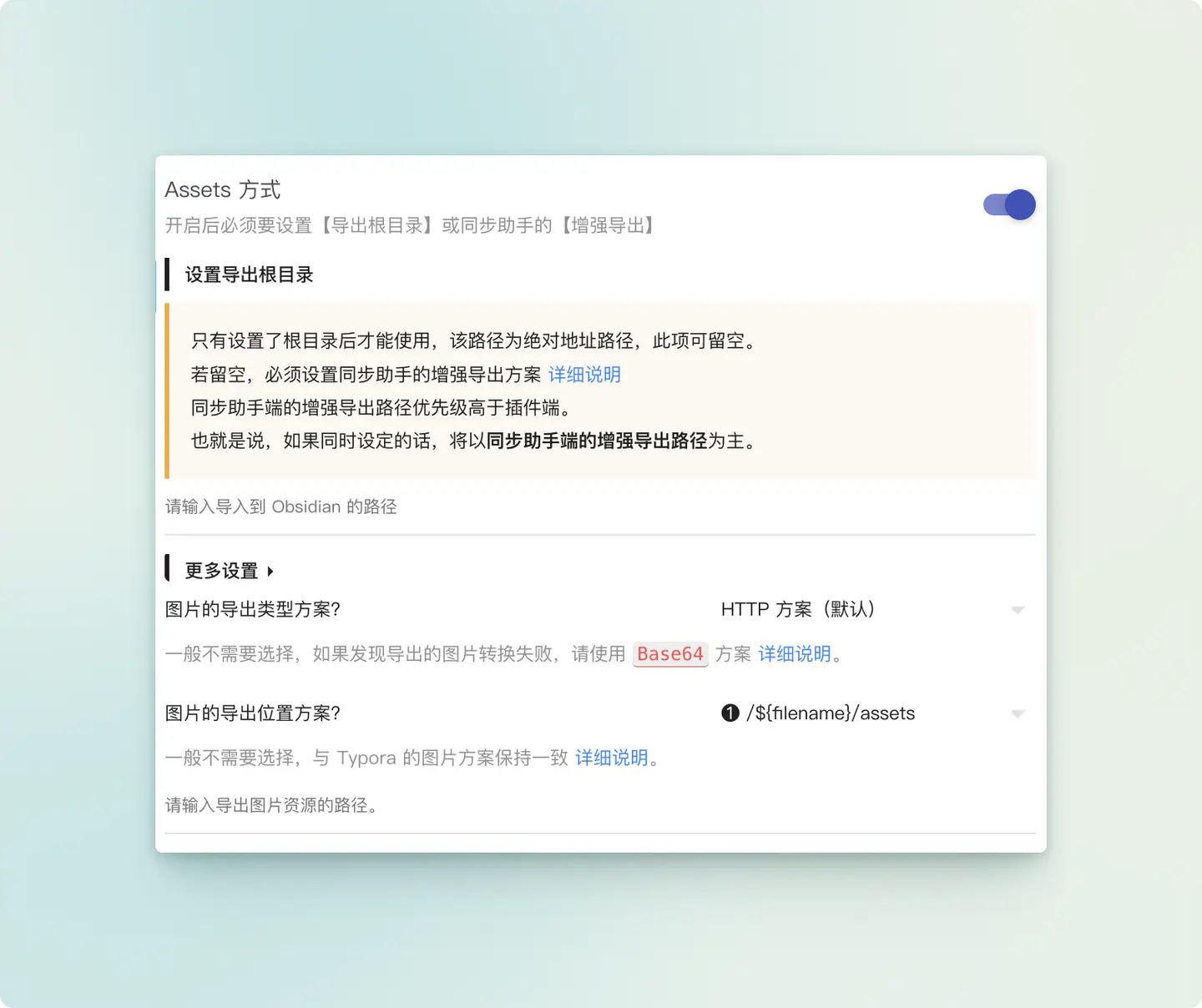
🖼️ 内置 Obsidian 图床
将阅读模式的图片本地化(不使用同步助手),这是 Obsidian SimpRead Sync 3.0.0 插件提供的功能,默认只要开启它,无须多余配置。
此功能需要 Obsidian SimpRead Sync 3.0(含以上)配合使用,细节可往下继续看 详细说明
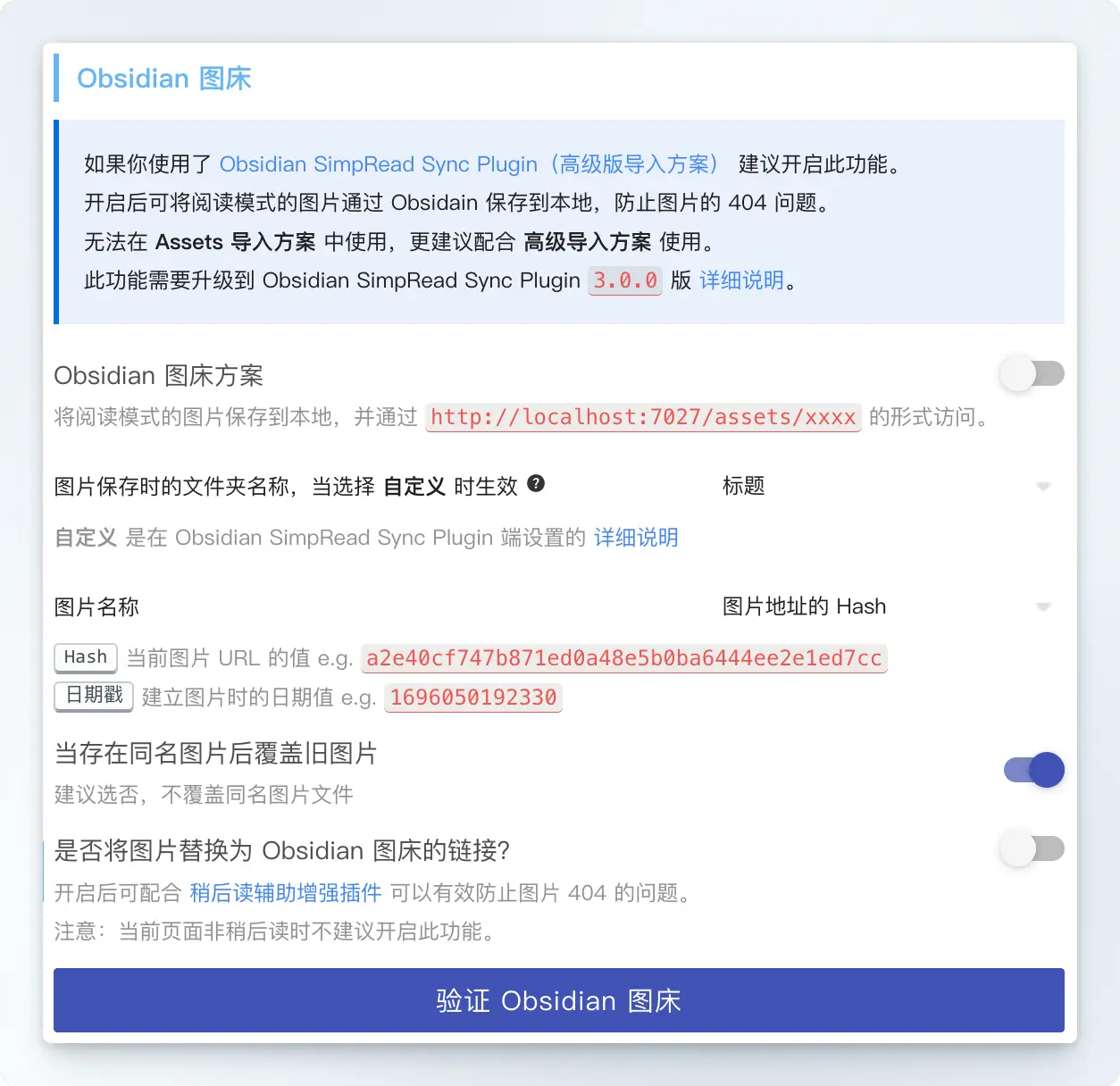
相比 Assets 导入方案,更简单(因为无须使用同步助手),但无法详细定制图片的保存位置,仅会保存在 assets 文件夹内。
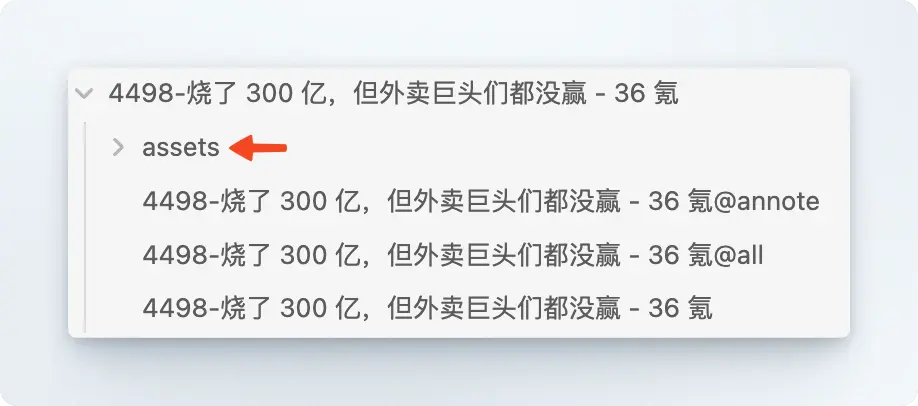
☁️ 内置 Cloudinary 图床
内置了与 图床 或 导入到 Notion 完全一样的 Cloudinary
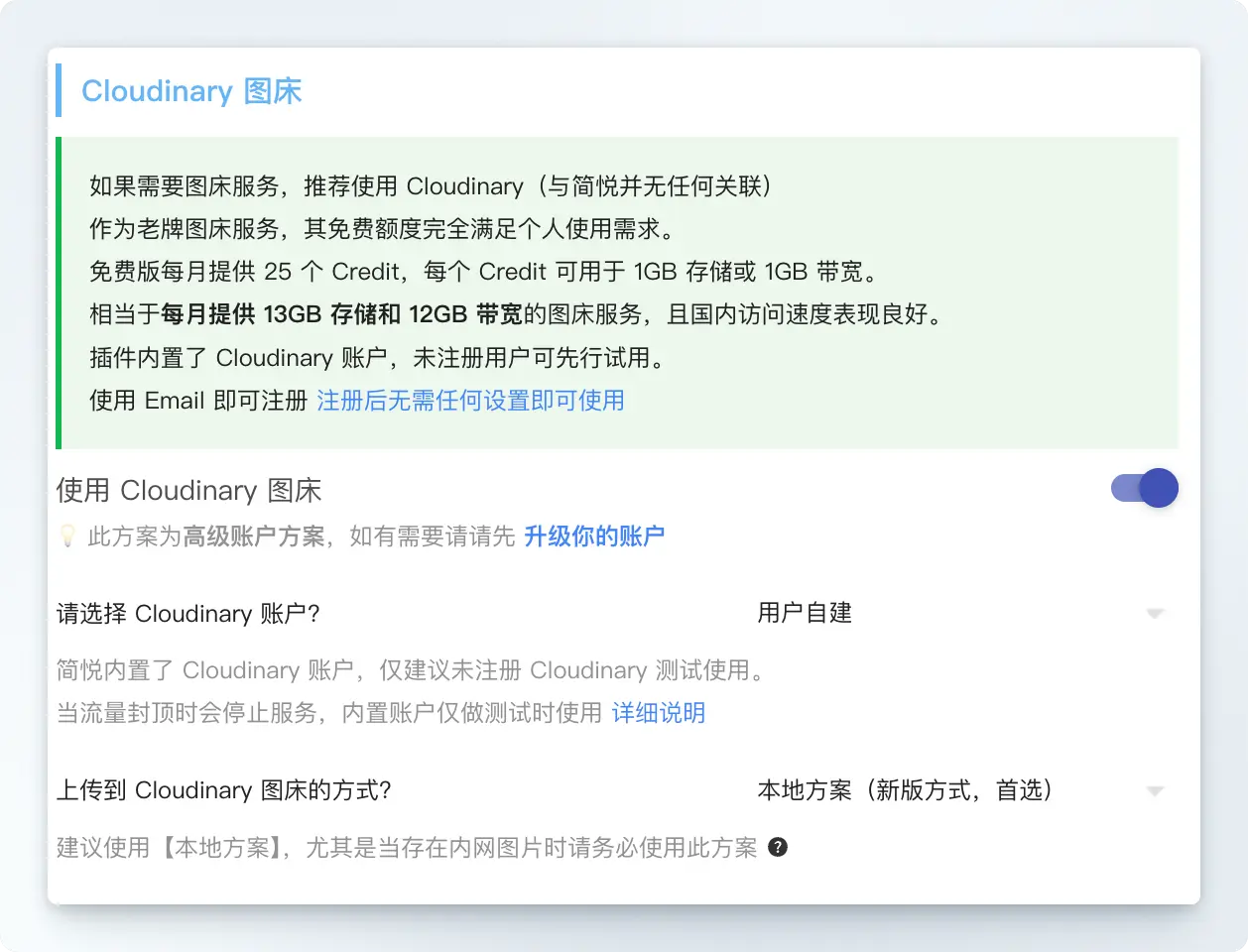
📈 安装与升级
没有【使用同步助手 · 自动同步】的话,可通过 此链接 安装。
已经【使用同步助手 · 自动同步】的话,请使用 插件管理器 安装。
🔌 Obsidian SimpRead Sync 3.0
🏠 官网
https://github.com/Kenshin/simpread-obsidian-plugin
💡 3.0 版优势
因为无须配置 simpread_config.json ,并内置图片本地化功能( Obsidian 图床),所以可直接作为 导入到 Obsidian 的剪藏搭子。
📖 如何使用
仅需要安装 导入到 Obsidian,几乎无须配置 详细说明
🖼️ 内置图床
这是 3.0 版 新增的功能,可以将图片保存到本地,实现防止 404 的问题。
此功能需要跟 导入到 Obsidian 插件 2.0 版配合使用,因此下面的说明涉及到两个插件的设置。
Obsidian SimpRead Sync 默认无须设置 即可使用。
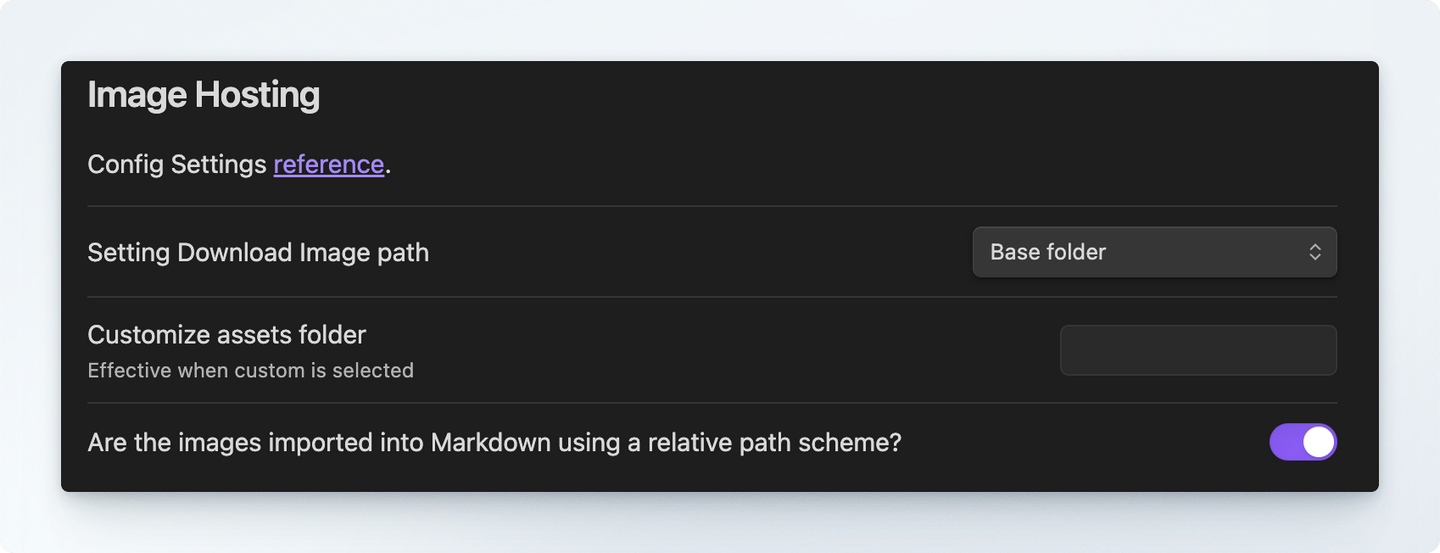
以下是 导入到 Obsidian 插件 的相关设置,请确保 2.0 版本,进入阅读模式 → 右下角 → 插件触发器 → 导入到 Obsidian 选项,默认无须设置 仅开启图床方案即可使用。
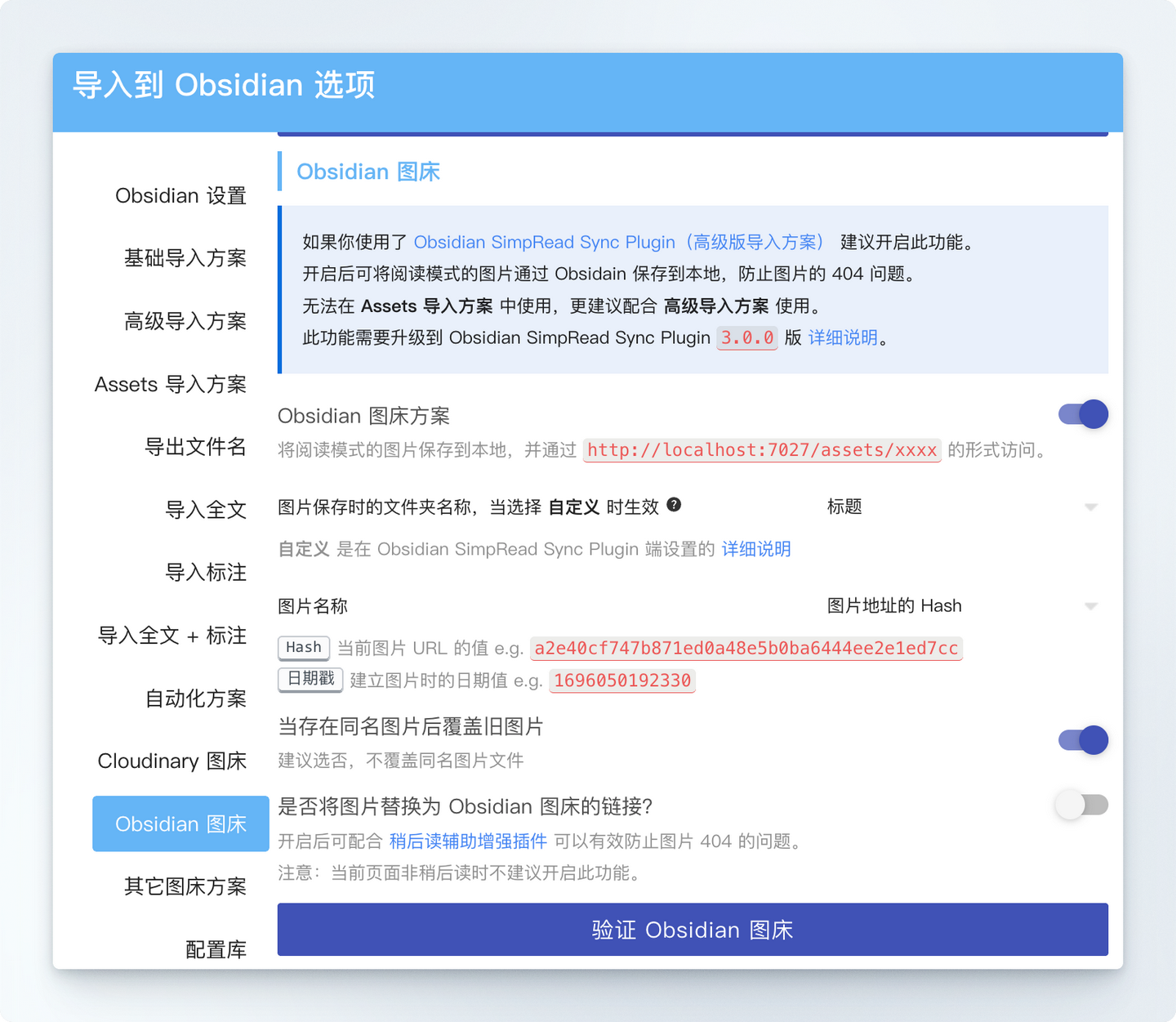
🎛️ 优化设置界面
➊ Sync Server Settings 更名为 Server Settings
➋ Config Settings 更名为 Saved Settings
➌ SimpRead config path 设置项 转移到 Sync Settings
⚙️ 安装与升级
此插件没有上架到 Obsidian 第三方社区,但可通过 BART 实现自动安装 详细说明
🔗 关联
关于简悦与 Obsidian 更多联动